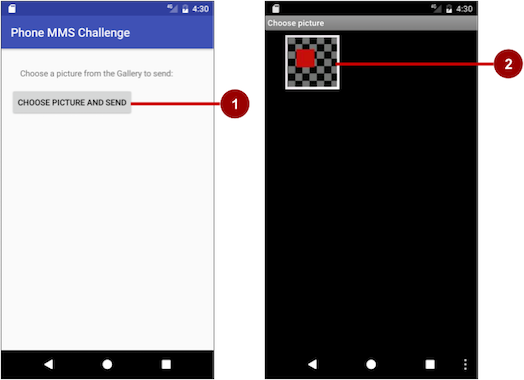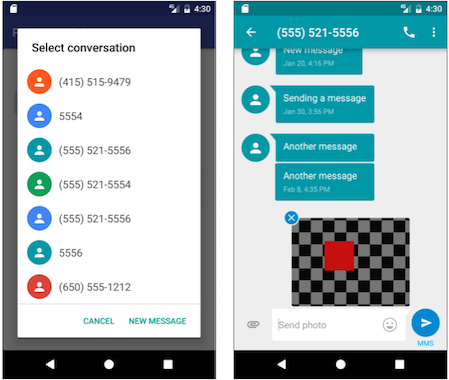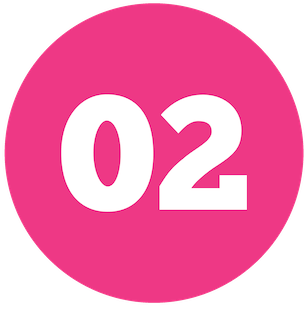- 2.2: Part 2 — Sending and Receiving SMS Messages
- Task 3. Receive SMS messages with a broadcast receiver
- 3.1 Add permission and create a broadcast receiver
- 3.2 Register the broadcast receiver
- 3.3 Implement the onReceive() method
- 3.4 Run the app and send a message
- Solution Code
- Coding challenge
- Android: Обработка СМС
- 0. Вместо вступления
- 1. Перехватываем СМС
- 2. Обрабатываем СМС
- Android BroadcastReceiver, реализации
- Способ номер 1
- Способ номер 2
- Способ номер 3
2.2: Part 2 — Sending and Receiving SMS Messages
Contents:
Task 3. Receive SMS messages with a broadcast receiver
To receive SMS messages, use the onReceive() method of the BroadcastReceiver class. The Android framework sends out system broadcasts of events such as receiving an SMS message, containing intents that are meant to be received using a BroadcastReceiver. You need to add the RECEIVE_SMS permission to your app’s AndroidManifest.xml file.
3.1 Add permission and create a broadcast receiver
To add RECEIVE_SMS permission and create a broadcast receiver, follow these steps:
Open the AndroidManifest.xml file and add the android.permission.RECEIVE_SMS permission below the other permission for SMS use:
Receiving an SMS message is permission-protected. Your app can’t receive SMS messages without the RECEIVE_SMS permission line in AndroidManifest.xml.
Name the class «MySmsReceiver» and make sure «Exported» and «Enabled» are checked.
The «Exported» option allows your app to respond to outside broadcasts, while «Enabled» allows it to be instantiated by the system.
3.2 Register the broadcast receiver
In order to receive any broadcasts, you must register for specific broadcast intents. In the Intent documentation, under «Standard Broadcast Actions», you can find some of the common broadcast intents sent by the system. In this app, you use the android.provider.Telephony.SMS_RECEIVED intent.
Add the following inside the tags to register your receiver:
3.3 Implement the onReceive() method
Once the BroadcastReceiver intercepts a broadcast for which it is registered ( SMS_RECEIVED ), the intent is delivered to the receiver’s onReceive() method, along with the context in which the receiver is running.
- Open MySmsReceiver and add under the class declaration a string constant TAG for log messages and a string constant pdu_type for identifying PDUs in a bundle:
- Delete the default implementation inside the supplied onReceive() method.
In the blank onReceive() method:
Add the @TargetAPI annotation for the method, because it performs a different action depending on the build version.
Retrieve a map of extended data from the intent to a bundle .
Define the msgs array and strMessage string.
Get the format for the message from the bundle .
As you enter SmsMessage[] , Android Studio automatically imports android.telephony.SmsMessage .
Initialize the msgs array, and use its length in the for loop:
Use createFromPdu(byte[] pdu, String format) to fill the msgs array for Android version 6.0 (Marshmallow) and newer versions. For earlier versions of Android, use the deprecated signature createFromPdu(byte[] pdu).
Build the strMessage to show in a toast message:
Get the originating address using the getOriginatingAddress() method.
Get the message body using the getMessageBody() method.
Add an ending character for an end-of-line.
The complete onReceive() method is shown below:
3.4 Run the app and send a message
Run the app on a device. If possible, have someone send you an SMS message from a different device.
You can also receive an SMS text message when testing on an emulator. Follow these steps:
- Run the app on an emulator.
Click the … (More) icon at the bottom of the emulator’s toolbar on the right side, as shown in the figure below:
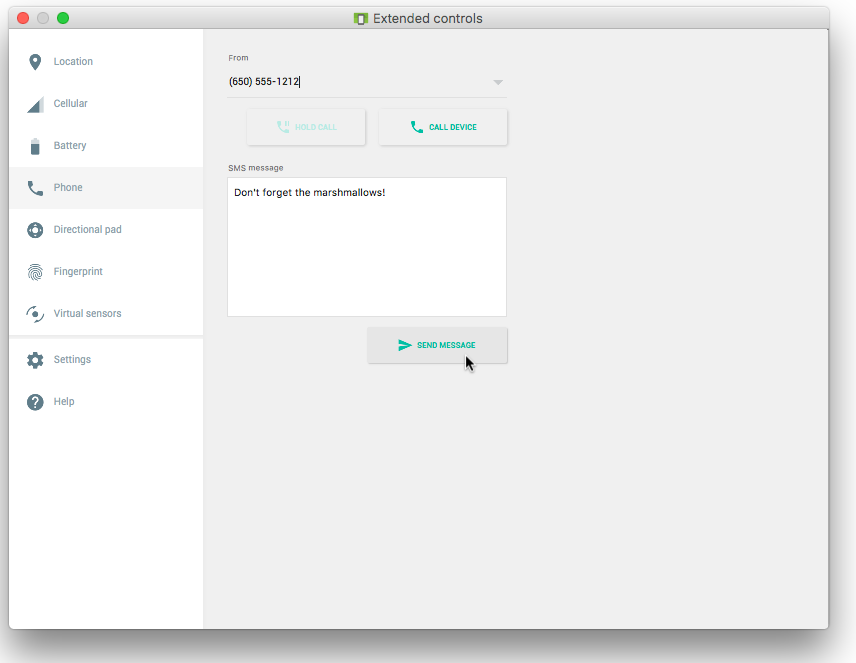
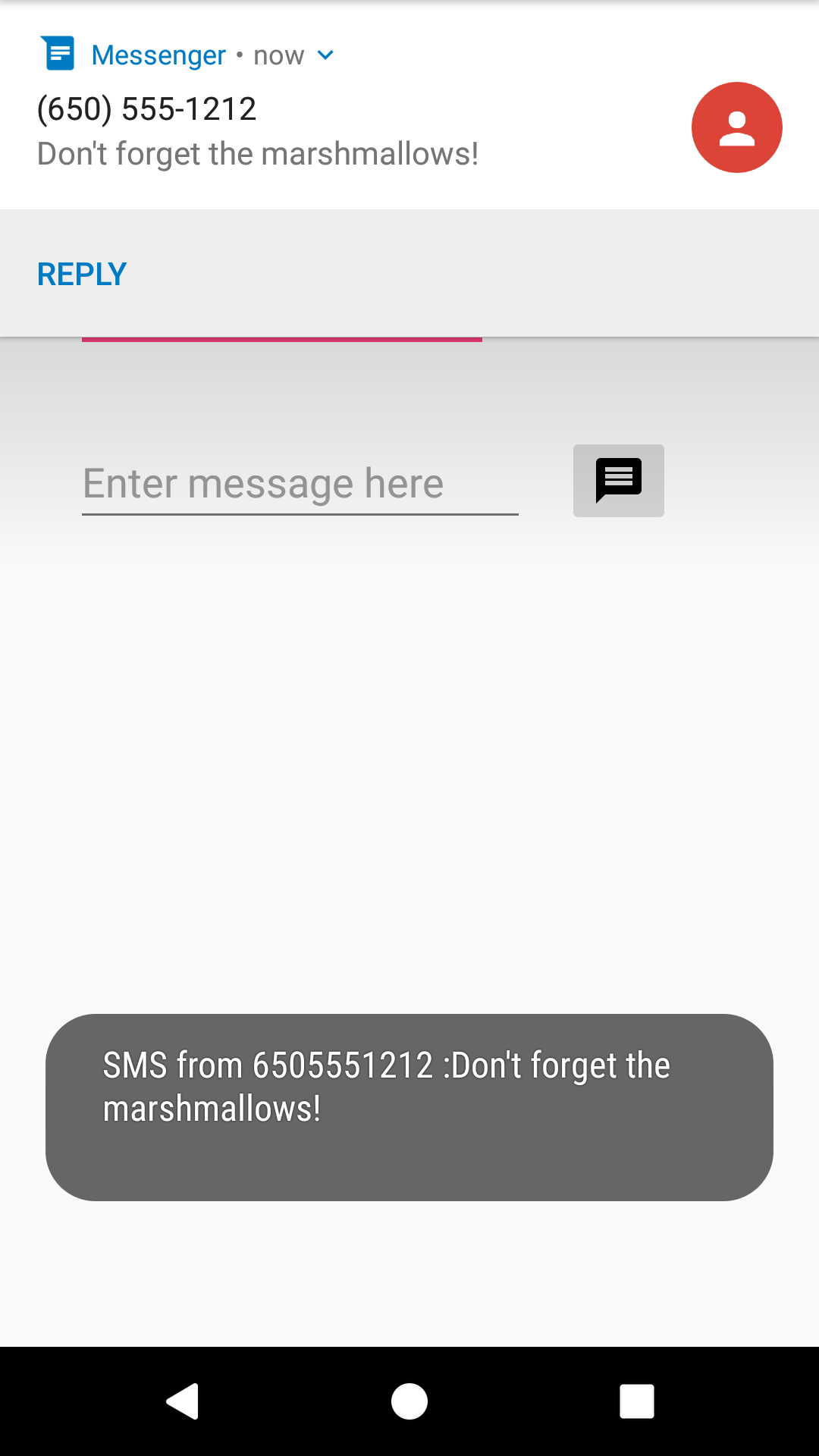
Solution Code
Android Studio project: SmsMessaging
Coding challenge
Challenge: Create a simple app with one button, Choose Picture and Send, that enables the user to select an image from the Gallery and send it as a Multimedia Messaging Service (MMS) message. After tapping the button, a choice of apps may appear, including the Messenger app. The user can select the Messenger app, and select an existing conversation or create a new conversation, and then send the image as a message.
The following are hints:
- To access and share an image from the Gallery, you need the following permission in the AndroidManifest.xml file:
- To enable the above permission, follow the model shown previously in this chapter to check for the READ_EXTERNAL_STORAGE permission, and request permission if necessary.
- Use the following intent for picking an image:
- Override the onActivityResult method to retrieve the intent result, and use getData() to get the Uri of the image in the result:
- Set the image’s Uri, and use an intent with ACTION_SEND , putExtra() , and setType() :
- Android Studio emulators can’t pass MMS messages to and from each other. You must test this app on real Android devices.
- For more information about sending multimedia messages, see Sending MMS with Android.
Android Studio project: MMSChallenge
Источник
Android: Обработка СМС
0. Вместо вступления
Периодически (когда у меня выпадает свободный вечер, и наш «клуб» организует игру) я играю в регбол. «Клуб» организован таким образом, что в день игры всем участникам приходит СМС такого вида:
Регбол! Сегодня в 19-30. Двор школы №30: ул. Володарского, 20. Открытая площадка с резиновым покрытием. Тел. 8 (951) ***-**-**.
И вот я подумал — почему бы не написать небольшое приложение, которое будет отлавливать эти сообщения, и забивать их в гугл-календарь. Зачем? Да, в основном, just for fun, ибо я не настолько занятой человек, чтобы мне были жизненно необходимы автоматические секретари.
Итак, приложение будет уметь следующее:
- Следить за входящими сообщениями. Если пришло сообщение от адресата RM FIGHT, то нужно сверить текст сообщения с шаблоном, и при совпадении создать мероприятие в гугл-календаре. Если же текст сообщения с шаблоном не совпадает (например, просто какие-то новости пришли), то сохраняем сообщение в базе, чтобы потом можно было его прочитать.
- Показывать сообщения от этого адресата, не попадающие в категорию «Оповещение об игре» (новости, реклама и т.д.).
В рамках статьи я полагаю, что у читателя есть базовые знания — как создать проект, что такое файл Manifest, и с чего вообще начинать разработку под андроид — на этот счет есть куча разных туториалов, и здесь на этом останавливаться не будем. В то же время статья не предназначена для продвинутых андроид-девелоперов, в ней будут рассматриваться достаточно базовые вещи, вроде мониторинга и обработки смс, работы с базой данных, подключения по HTTP.
Итак, приступим. Кстати, используемая версия SDK — 14 (Android 4.0).
1. Перехватываем СМС
Для мониторинга входящих СМС первым делом нам необходимо запросить разрешение на их получение. Для этого в файл AndroidManifest.xml необходимо добавить запись вида:
Следующим шагом будет реализация монитора для прослушивания входящих сообщений. Для этого в манифест-файле регистрируем receiver:
Здесь мы установили приоритет равным 100, чтобы наше приложение получило доступ к входящему СМС раньше стандартного обработчика СМС, которое имеет нулевой приоритет. После того, как наше приложение обработает сообщение, нет смысла отдавать его системе, и помещать в папку Входящие.
Теперь создаем класс, расширяющий BroadcastReceiver :
В этом классе реализуется абстрактный метод onReceive() , который вызывается системой каждый раз при получении сообщения. В методе прописываем:
Здесь мы получаем сообщение с помощью метода intent.getExtras().get(«pdus») , который возвращает массив объектов в формате PDU — эти объекты мы потом приводим к типу SmsMessage с помощью метода createFromPdu() .
Теперь внимание. То, что мы делаем после получения сообщения, должно исполняться быстро. Broadcast receiver получает в системе высокий приоритет, но он работает в фоновом режиме и должен выполняться за короткое время, так что наши возможности ограничены. Например, мы можем сгенерировать уведомление или запустить службу, чтобы продолжить обработку в ней. Поэтому мы проверим отправителя сообщения, и если это уведомление об игре — мы вытащим текст сообщения и запустим службу, в которой уже и будем проводить обработку этого сообщения.
Дописываем в методе onReceive() :
Здесь мы составляем текст сообщения (в случае, когда сообщение было длинным и пришло в нескольких смс-ках, каждая отдельная часть хранится в messages[i] ) и вызываем метод abortBroadcast() , чтобы предотвратить дальнейшую обработку сообщения другими приложениями.
2. Обрабатываем СМС
В предыдущем пункте мы остановились на том, что запускаем службу для обработки смс с помощью метода startService() . Собственно, что такое службы и с чем их едят хорошо описано на официальном сайте, поэтому здесь на этом останавливаться не будем.
Создаем класс SmsService , расширяющий класс Service :
Поскольку у нас локальная служба, метод onBind() возвращает null.
Для вывода уведомлений нам понадобится вспомогательный метод showNotification():
В методе onStartCommand() прописываем:
Осталось, собственно, реализовать метод smsProcess() , который добавит смс в базу и сформирует мероприятие в гугл-календаре. Этим и займемся в следующей части статьи.
UPDATE: выложил код на GitHub. Со второй частью статьи пока не успеваю, слишком уж загружен по работе. Надеюсь в ближайшее время с этим вопросом разберусь.
Источник
Android BroadcastReceiver, реализации
Broadcast Receiver — это механизм для отсылки и получения сообщений в Android. Другими словами — это почта, через которую мы можем отправить письмо, а также можем попросить эту почту, доставлять нам письма определенного содержания (как буд-то купили подписку на журнал).
Например: мы можем попросить BroadcastReceiver уведомлять нас обо всех изменениях с сетью интернет. И как только у нас пропадет интернет или включится, мы получим соответствующее уведомление.
Также, мы можем самостоятельно отсылать сообщения. Например, отправить сообщение из одной части приложения в другую, при этом пересылка сообщений потоко-безопасна, т. е. мы без проблем можем отослать сообщение в одном потоке, а словить его в другом. Более того, можно отправлять сообщения из одного приложения на телефоне в другое.
Пересылка сообщений и их получение происходит с помощью определенного идентификатора (почтового адреса). Об этом я расскажу подробнее чуть ниже.
Итак, есть несколько способов, как работать с BroadcastReceiver. Каждый способ удобен в своей ситуации, которая зависит от поставленных задач.
Способ номер 1
Задача: мы хотим получать сообщения всегда, даже когда приложение не запущено. В этом варианте наша подписка на получение уведомлений будет работать всегда и мы не сможем ее отключить.
Это удобно, если необходимо получать уведомления даже в тех случаях, кода приложение не запущено (т. е. мы будем выполнять некоторый код и пользователь даже ничего не узнает хе-хе:) ).
Итак, во первых мы должны создать получателя сообщений. Это будет метод, который будет срабатывать, как только мы получим уведомление от BroadcastReceiver. Для этого необходимо создать реализацию абстрактного класса BroadcastReceiver и переопределить метод onReceive.
Вот так:
Мы создали свой класс MyBroadcastReceiver.java и наследовались от BroadcastReceiver в котором находится абстрактный метод onReceive(), его мы должны обязательно реализовать. В данном примере мы просто выводим в консоль LogCat сообщение.
Метод onReceive() будет срабатывать, как только к нам придет уведомление на которое мы зарегестрировались (купили подписку журнала:) ).
Теперь нам необходимо как-то сообщить BroadcastReceiver какие сообщения мы хотим получать и куда присылать уведомление (т. е. нам надо указать, что-бы уведомления приходили в наш класс MyBroadcastReceiver.java, который мы создали выше).
Для этого необходимо сделать дополнительную запись в файле AndroidManifest.xml. Внутри тега — там, где у нас прописаны наши Активити, необходимо дописать следующие строки:
by.kiparo.test.MyBroadcastReceiver — это класс который мы создали для получения уведомления. Этой строчкой мы говорим Андроиду, куда необходимо присылать уведомления. То есть, теперь Андроид знает, что необходимо отсылать уведомления в класс MyBroadcastReceiver, а в нем уже будет вызван метод onReceive().
Дальше в теге прописывается идентификатор(ы) (почтовый адрес) того, какие уведомления мы хотим получать. В данном случае, мы хотим получать уведомления с адресом: android.net.conn.CONNECTIVITY_CHANGE — это уведомления, которые происходят при изменении состояния сети (например отключился или включился интернет).
На этом все. Вот полный код AndroidManifest.xml, что-бы видеть куда вписать MyBroadcastReceiver.
Если вы заметили, тут еще приписан пермишен , в котором мы говорим Андроиду, что нам необходим доступ к состоянию сети. Это разрешение необходимо, если мы хотим проверять состояние сети, что мы и делаем в нашем MyBroadcastReceiver.
Теперь можно запускать приложение и пробовать включать/выключать доступ в интернет и смотреть, как в консоли выводится наше сообщение. Сообщение будет выводиться даже если приложение не запушено.
На практике этот способ не распростанен, так как это не самое лучшее решение, постоянно быть подписанным на уведомления. Это отжирает ресурсы системы, да и не очень хорошо все таки делать что-либо в неведении пользователя.
- мы получаем уведомление всегда, даже если приложение не запущено (отчасти это минус, так как мы подписаны на уведомление всегда, а это потребляет дополнительные ресурсы телефона).
- мы не можем остановить получение уведомлений
- из метода onReceive() мы не имеем доступа к интерфейсу, так как приложение может быть не запущено в момент, когда пришло уведомление, да и у нас нет никакой ссылки на Activity
КОГДА ИСПОЛЬЗОВАТЬ ДАННЫЙ МЕТОД
- только тогда, когда нам необходимо получать уведомления всегда и всюду, даже если приложение не запущено.
Способ номер 2
Представим, что нам необходимо получать уведомление только при определенных условиях. Например, мы хотим получать уведомление, когда пользователь открыл приложение. Нам не нужно всегда получать их, как в способе 1, но мы должны иметь возможность самостоятельно включить уведомления и отключить, когда они нам больше не нужны.
Хорошим вариантом будет включать уведомления, когда пользователь открывает Activity и отключать, как только он закрывает Activity.
Сперва, как и в предыдущем способе нам необходим метод, который будет срабатывать, как только к нам придет уведомление:
Подробнее об этом классе почитайте в способе 1, если пропустили или забыли.
А вот теперь самое интересное. Если мы хотим включать и отключать уведомления самостоятельно, нам не нужно прописывать их в AndroidManifest.xml. Так что, если у вас остался код с предыдущего способа, удалите его или закомментируйте.
Теперь идем в нашу Activity в которой мы хотим включать и останавливать уведомления. Для этого отлично подойдут методы onResume(), который срабатывает на старте Activity и метод onPause(), который срабатывает когда мы уходим с Activity. Напишем в этих методах код для включения и отключения уведомлений:
myBroadcastReceiver — это мы создали объект класса в который хотим получать уведомление (мы уже создали его выше). IntentFilter — это системный класс (в Android библиотеке), в котором мы указываем, какие уведомления мы хотим получать. В этот класс записывается идентификатор (почтовый адрес), того какие уведомления мы хотим получать. В данном случае мы указываем ConnectivityManager.CONNECTIVITY_ACTION, это переменная в которой хранится название уведомления. Мы указывали это название (android.net.conn.CONNECTIVITY_CHANGE) в AndroidManifest.xml в первом способе.
Далее мы вызываем метод registerReceiver() и указываем в нем объект класса, в который мы хотим получать уведомления + указываем объект класса IntentFilter, который говорит Андроиду, какие уведомления мы хотим получать
Метод registerReceiver() доступен в Activity, так как находится в классе Context от которого наследуется стандартный класс Activity.
Что-бы отписаться от уведомлений используется метод unregisterReceiver(), в который подаем объект нашего класса MyBroadcastReceiver. Т. e. мы говорим Андроиду, что мы больше не хотим получать уведомления в класс MyBroadcastReceiver.
На этом все, можно запускать код и смотреть что уведомления теперь приходят только тогда, когда у нас открыта наша Activity, в которой мы прописали код для регистрации уведомлений.
Этот способ применяется крайне редко, даже реже чем способ .
- мы получаем уведомления только тогда, когда нам необходимо
- мы сами контролируем, когда включить уведомления, а когда отключить
- из метода onReceive() мы по прежнему не имеем доступа к интерфейсу, так как у нас нет никакой ссылки на Activity в классе MyBroadcastReceiver. Конечно, мы можем отправить в этот класс ссылку на нашу Activity в момент создания объекта MyBroadcastReceiver, но есть более удобный способ для этого. Об этом в способе 3.
Способ номер 3
Задача: Предположим, что мы хотим что-то поменять в интерфейсе в момент, когда пришло уведомление. Нам необходимо иметь доступ к интерфейсу (Activity).
Этот способ почти не отличается от способа номер 2, просто тут мы разместили код для получения уведомлений прямо в классе Activity т. е. мы перенесем MyBroadcastReceiver в класс Activity.
Сделаем это с помощью анонимного класса вот так:
Это должно быть внутри класса Активити. Методы onResume() и onPause() остались без изменения. Отдельный класс MyBroadcastReceiver нам не нужен — его можно удалить.
Теперь все уведомления будут приходить в наш анонимный класс, в котором будет вызываться метод onReceive(). Код внутри метода onReceive() выполняется в том же потоке, что и интерфейс, так что у нас нет никаких проблем поменять что-то в интерфейсе прямо из метода onReceive().
Этот способ самый распространенный в Андроид.
- мы получаем уведомления только тогда когда нам необходимо
- мы сами контролируем, когда включить уведомления, а когда отключить
- имеем доступ к интерфейсу и можем что-то поменять, когда пришло уведомление
- необходимо обязательно отписываться от уведомлений, иначе будет утечка памяти
КОГДА ИСПОЛЬЗОВАТЬ ДАННЫЙ МЕТОД
- тогда, когда нам необходимо самим контролировать включение и отключение уведомлений, а также изменять интерфейс
Спасибо, что дочитали до конца! Успехов вам в изучении реально крутой платформы Android!
Источник